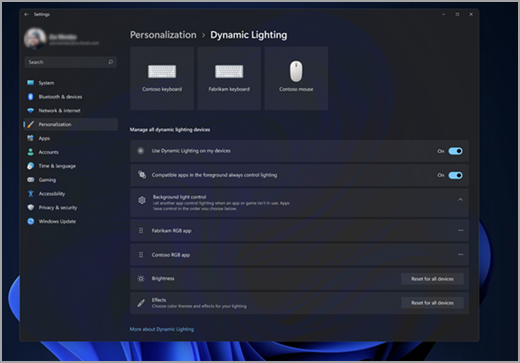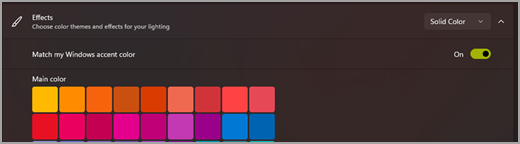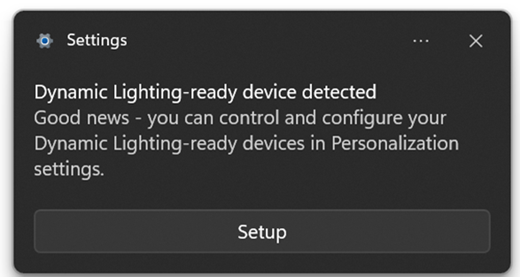Dynamic Lighting má za cíl vytvořit soudržnost napříč fragmentovaným ekosystémem. Tato funkce poskytne koncovým uživatelům bohaté zkušenosti, které budou uživatele systému Windows neustále těšit.
Dynamic Lighting poskytuje uživatelům a vývojářům Windows nativní ovládání osvětlovacích zařízení implementujících otevřený standard HID LampArray. Přijetím otevřeného standardu a spoluprací s našimi OEM a ODM partnery se Microsoft snaží zlepšit RGB zařízení a softwarový ekosystém pro uživatele zvýšením interoperability zařízení a aplikací. Výrobci zařízení mohou poprvé použít standardizovaný firmware a umožnit tak nové nativní zážitky napříč operačním systémem Windows a aplikacemi bez vysokých nákladů na vývoj proprietárního firmwaru a softwaru.
Mezi příklady zkušeností patří synchronizace zařízení různých značek společně v Nastavení systému Windows, inteligentní aplikace efektů na dostupná zařízení a využití integrace aplikací pro řízení osvětlení zařízení. Poprvé jsou výrobci zařízení oprávněni zaměřit se čistě na inovace a odlišení, protože jejich zařízení budou moci využívat nesčetné množství zkušeností s operačními systémy a aplikacemi.
Toto téma podrobně popisuje, která zařízení pracují s dynamickým osvětlením, a poskytuje dokumentaci a ukázky, aby výrobci zařízení mohli vytvářet zařízení kompatibilní s dynamickým osvětlením.
Zařízení
Zařízení HID LampArray jsou kompatibilní s dynamickým osvětlením. Zařízení jsou kompatibilní přes nativní implementaci FW nebo přes VHF ovladač. Nativní implementace FW je také kompatibilní s Xboxem pro zařízení s klávesnicí a myší.
Vývojáři firmwaru mohou využít následující ukázky, aby se naučili, jak sestavit zařízení, která používají LampArray:
Dokumentaci k VHF ovladačům lze nalézt na:
- Napište zdrojový ovladač HID pomocí Virtual HID Framework (VHF)
- Ukázka ovladače vstřikovače HID
Zařízení HID LampArray poskytují své LED informace systému Windows, včetně polohy. To umožňuje systému Windows inteligentně využívat rozložení zařízení pro optimální efekty. Kromě toho existuje několik typů zařízení LampArray adresovatelných systémem Windows:
- klávesnice
- Mouse
- Herní ovladač
- Obvodový
- Scéna
- Oznámení
- Podvozek
- Vhodný k nošení
- Nábytek
- Umění
- sluchátka
- Definováno dodavatelem
Partneři
K úsilí o dynamické osvětlení se již připojilo několik partnerů:
- Společnost Acer spolupracuje s Microsoftem na dynamickém osvětlení. Další podrobnosti budou k dispozici.
- ASUS ROG plánuje koncem tohoto roku představit modely kompatibilní s Dynamic Lighting.
- Zákazníci hledají snazší způsoby, jak spravovat RGB osvětlení v rámci svých herních zařízení, a proto společnost HP plánuje podporovat iniciativu Dynamic Lighting společnosti Microsoft napříč různými produkty OMEN, HP Victus a HyperX jako end-to-end kolaborant.
- Logitech spolupracuje s Microsoftem na dynamickém osvětlení. Jsou podporována všechna zařízení Logitech G LIGHTSYNC RGB.
- Razer bude mít průběžně více produktů kompatibilních s Dynamic Lighting.
- SteelSeries spolupracuje s Microsoftem na dynamickém osvětlení. Další podrobnosti budou k dispozici.
- Twinkly plánuje vydat zařízení kompatibilní s Dynamic Lighting.
Zařízení kompatibilní s dynamickým osvětlením
Výrobci hardwaru podstupují přísný proces, aby získali logo Dynamic Lighting pro použití na svých produktech. Tyto produkty byly testovány a ověřeny společností Microsoft.
Notebooky
- MSI CreatorPro Z16
- MSI CreatorPro Z17
Klávesnice
- Bezdrátová herní klávesnice ASUS ROG Scope II 96
- Již brzy: HyperX Alloy Origins Core
- Již brzy: HyperX Alloy Origins 60
- Již brzy: série ROG FALCHION
Myši
- Herní myš ASUS ROG Harpe Ace AimLab Edition
Obecně kompatibilní zařízení
Níže je uveden seznam obecně kompatibilních zařízení. Tato zařízení nebyla ověřena společností Microsoft a mohou vykazovat chyby s funkcí Dynamic Lighting.
Klávesnice
- Již brzy: Všechna zařízení Logitech G Lightsync RGB
- Razer Basilisk V3 Pro
- Razer Black Widow V3
- Razer Cobra Pro
- Razer Huntsman Mini analog
- Turnajová edice Razer Huntsman
- Razer Huntsman V3 Pro
- Razer Huntsman V3 Pro Mini
- Razer Huntsman V3 Pro Tenkeyless
- Razer Turret Keyboard Xbox One Edition
Myši
- Již brzy: Všechna zařízení Logitech G Lightsync RGB
- Intelli myš Microsoft Pro
- Razer Turret Mouse Xbox One
Odstraňování problémů se zařízeními
- Moje aktualizace jsou vždy o rám pozadu
- Pravděpodobně se jedná o problém s desynchronizací mezi zařízením LampArray (např. při 30 Hz) a aplikací (např. také při 30 Hz).
- Barvy se mohou u zařízení od různých výrobců mírně lišit. To se poněkud očekává.
- To platí i pro Jas.
Pokud máte zařízení kompatibilní s dynamickým osvětlením (jako jsou klávesnice s LED podsvícením, myši, osvětlení pouzdra nebo jiná zařízení), můžete je ovládat jednotlivě nebo jako skupinu prostřednictvím Nastavení systému Windows výběrem Home > Nastavení > Personalizace > Dynamické osvětlení.
![The Dynamic Lighting page in Windows 11 Settings.]()
Po připojení se kompatibilní zařízení zobrazí jako karty v horní části stránky. Vyberte tyto karty, chcete-li změnit nastavení jednotlivých zařízení.
Poznámka: Seznam kompatibilních zařízení naleznete v části Dynamická osvětlovací zařízení | Microsoft Learn.
Pod těmito kartami najdete globální nastavení Dynamic Lighting, kde změny ovlivňují všechna připojená zařízení. Zde je to, co dělají:
Použít dynamické osvětlení na mých zařízeních: Zapne dynamické osvětlení On or pryč. Když je dynamické osvětlení vypnuto, zařízení by měla fungovat se svým výchozím chováním nedynamického osvětlení. Dynamic Lighting obsahuje vestavěnou sadu základních efektů.
Kompatibilní aplikace v popředí vždy řídí osvětlení: Zapne výchozí chování aplikace Dynamic Lighting On or pryč. Když je tato funkce vypnutá, aplikace na pozadí může ovládat zařízení, i když je aktivní aplikace na popředí, která chce ovládání.
Ovládání podsvícení: Tato část vám umožňuje upřednostnit nainstalované aplikace, které se samy zaregistrovaly jako ovladače na pozadí. (Další informace o okolních ovladačích naleznete v části: Dynamic Lighting — Aplikace UWP | Microsoft Learn.) Přetažením aplikace na začátek seznamu se upřednostní a zajistí, že bude moci ovládat zařízení před ostatními aplikacemi v seznamu. Nastavení okolního pozadí jsou svázána se zařízením a portem, ke kterému je připojeno. Pokud zařízení odpojíte a poté zapojíte do jiného (USB) portu, bude se zobrazovat jako jiné zařízení.
Jas: To vám umožní nastavit jas LED na vašich zařízeních. Výběr Resetovat pro všechna zařízení resetuje jas na výchozí hodnotu.
Účinky: Výběrem této možnosti se otevře rozbalovací nabídka, která vám umožní vybrat barvy a efekty pro vaše zařízení.
![The Effects dropdown within the Dynamic Lighting page.]()
Volba Resetovat pro všechna zařízení resetuje efekty na výchozí chování zařízení.
Často kladené otázky
Zde jsou některé často kladené otázky týkající se dynamického osvětlení. Vyberte libovolný nadpis a otevře se a zobrazí se další informace:
Chování mého zařízení se po aktualizaci systému Windows změnilo. Co se stalo?
Pokud je k vašemu počítači připojeno zařízení kompatibilní s Dynamic Lighting, Dynamic Lighting převezme kontrolu nad osvětlením vašeho zařízení a nastaví statický efekt, který odpovídá barvě vašeho zvýraznění Windows. Chcete-li toto chování změnit nebo vypnout:
Vybrat Nastavení v oznámení zobrazíte stránku Nastavení dynamického osvětlení.
![A dialog box telling the user that a Dynamic Lighting-ready device has been detected.]()
Nebo se na stránku dostanete výběrem Home > Nastavení > Personalizace > Dynamické osvětlení.
Zde můžete buď vybrat kartu jednotlivého zařízení a vypnout dynamické osvětlení pro toto zařízení, nebo nastavit Použít dynamické osvětlení na mých zařízeních pro jeho aktivaci nebo deaktivaci pro všechna zařízení.
- Někteří uživatelé neuvidí oznámení první hodinu po aktualizaci systému Windows kvůli jejich nastavení oznámení. (Chcete-li to zkontrolovat, vyberte Home gt; Nastavení >Systém >Oznámení >Automaticky zapněte režim Nerušita uvidíme, jestli První hodinu po aktualizaci funkcí systému Windows je zaškrtnuto.) Chcete-li změnit nastavení dynamického osvětlení před zobrazením oznámení, postupujte podle výše uvedených kroků.
- Pokud již máte aplikaci RGB třetí strany, která ještě není plně integrována s dynamickým osvětlením, mohou se vyskytnout chyby. Pokud ve své aplikaci narazíte na chyby, vypněte dynamické osvětlení pomocí výše uvedených kroků, dokud nebude aplikace aktualizována s podporou dynamického osvětlení.
Posuvníky Můj jas a Efekty nemění chování na mém zařízení. Jak to napravím?
Je pravděpodobné, že máte spuštěnou aplikaci ovladače RGB na pozadí, která má vyšší prioritu než ovladač pozadí dynamického osvětlení. Otevři Ovládání podsvícení sekci v Nastavení dynamického osvětlení zkontrolovat a v případě potřeby přetáhněte ovladač na začátek seznamu.